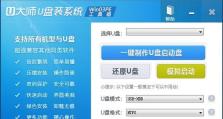电脑软件安装包的安装方法详解(以软件安装包的安装步骤为主线,帮助读者快速掌握安装技巧)
在如今数字化时代,电脑已成为我们生活和工作中不可或缺的一部分。而电脑的功能和应用主要依赖于各类软件的安装。对于大多数人来说,软件的安装可能是一个比较困惑的过程,因为不同的软件有不同的安装方式。本文将以软件安装包的安装方法为主题,详细介绍如何将软件安装包顺利安装到电脑上,帮助读者更好地利用电脑。
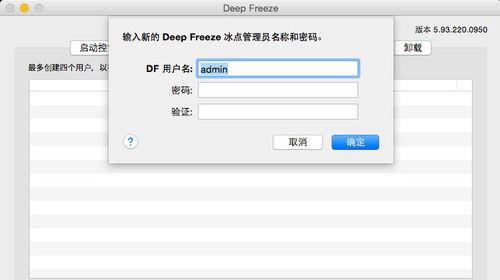
一、下载合适的软件安装包
二、双击安装包文件
三、选择安装路径
四、选择安装类型
五、阅读并同意用户许可协议
六、等待软件安装进程
七、选择是否创建桌面快捷方式
八、选择是否在开始菜单创建程序快捷方式
九、选择是否启动软件
十、安装完成后进行设置
十一、启动已安装的软件
十二、注册或激活软件
十三、卸载软件
十四、更新软件版本
十五、注意事项与常见问题
一、下载合适的软件安装包
在安装软件之前,首先需要从可信赖的来源下载合适的软件安装包。可以通过官方网站、软件市场或其他可靠的下载平台获取软件的安装包文件。
二、双击安装包文件
找到下载好的软件安装包文件,双击打开该文件。通常,安装包的文件格式为.exe、.dmg、.pkg或.msi等。打开安装包文件后,会出现一个安装向导窗口。
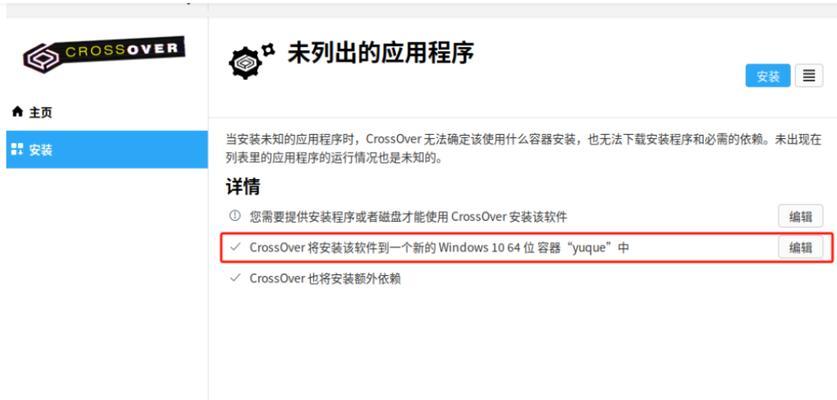
三、选择安装路径
在安装向导窗口中,会显示默认的安装路径。如果不需要更改安装路径,直接点击“下一步”或“安装”按钮即可。如果想要更改安装路径,点击“浏览”按钮选择目标路径。
四、选择安装类型
有些软件在安装过程中可能会提供不同的安装类型选项,如“典型安装”、“完全安装”、“自定义安装”等。根据个人需求选择合适的安装类型,然后点击“下一步”。
五、阅读并同意用户许可协议
在继续安装之前,通常会要求用户阅读并同意软件的用户许可协议。认真阅读协议内容,如果同意,请勾选“我接受许可协议”或类似选项,然后点击“下一步”继续安装。
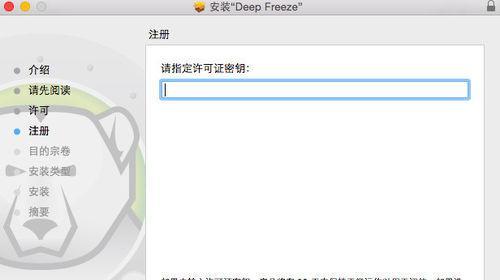
六、等待软件安装进程
点击“下一步”后,安装程序会开始复制必要的文件到电脑上,并进行相关的配置。这个过程可能需要一些时间,请耐心等待。
七、选择是否创建桌面快捷方式
安装程序可能会询问是否创建桌面快捷方式。根据个人需求选择是否创建桌面快捷方式,然后点击“下一步”。
八、选择是否在开始菜单创建程序快捷方式
类似地,安装程序可能还会询问是否在开始菜单创建程序快捷方式。根据个人需求选择是否创建开始菜单快捷方式,然后点击“下一步”。
九、选择是否启动软件
安装完成后,可能会询问是否立即启动软件。根据个人需求选择是否启动软件,然后点击“完成”。
十、安装完成后进行设置
有些软件在安装完成后需要进行设置,如选择语言、账号登录等。按照软件提示进行相应设置。
十一、启动已安装的软件
在完成所有设置之后,可以通过桌面快捷方式、开始菜单或搜索栏等方式启动已安装的软件。
十二、注册或激活软件
对于一些付费软件,安装完成后可能需要进行注册或激活操作。根据软件提供的方法进行注册或激活。
十三、卸载软件
如果不需要某个软件,可以通过控制面板或软件自带的卸载程序进行软件的卸载。确保在卸载前备份重要数据。
十四、更新软件版本
有些软件会不断推出新版本,为了获得更好的用户体验和功能,可以定期检查并更新已安装的软件版本。
十五、注意事项与常见问题
在安装软件的过程中,可能会遇到一些问题,如安装失败、安装包损坏等。在遇到问题时,可以查阅软件官方网站的帮助文档或搜索相关问题的解决方法。
通过本文详细介绍了软件安装包的安装方法,包括下载合适的软件安装包、双击安装包文件、选择安装路径和类型、阅读并同意用户许可协议、等待安装进程、选择是否创建快捷方式、启动已安装软件、注册或激活软件、卸载和更新软件等步骤。希望读者通过本文能够更好地掌握软件安装技巧,轻松安装所需的软件,提高电脑使用效率。